Microsoft a déployé une nouvelle mise à jour à destination des Insiders ce vendredi. Celle-ci n’apporte aucune nouveauté visible si ce n’est une nouvelle icône pour la sécurité Windows. Cependant, elle amorce des changements au niveau de la collecte de données de diagnostic par la firme avec Windows 10.
Si vous êtes Insider et avez configuré la réception des mises à jour dans le Canal Rapide, vous avez probablement reçu ce week-end une nouvelle mise à jour de Windows 10 reprise sous le numéro de build 19577. Même si ses nouveautés semblent relativement minces, cette mise à jour amorce un changement relatif à la collecte de données de diagnostic. Profitons-en pour vérifier les données que vous envoyez à Microsoft...
Les données de diagnostic, c'est quoi ?
Depuis la sortie de Windows 10, beaucoup d’utilisateurs se plaignent du manque de transparence de Microsoft en ce qui concerne la collecte de données de diagnostic. Si vous ignorez ce dont il s’agit, dites-vous simplement que votre PC transmet automatiquement des données à Microsoft afin que la firme puisse améliorer la sécurité du système ou prendre connaissance de bugs pour développer des correctifs. Jusqu’à présent, les données de diagnostic comptaient quatre niveaux. Cependant, la firme a décidé de supprimer le niveau « Amélioré » comme elle l’explique dans un article sur son blog technique. De plus, elle va également renommer les autres niveaux « pour plus de transparence ».
| Niveau de diagnostic | Ancien nom | Nouveau nom |
| 0 | Sécurité | Données de diagnostic désactivées |
| 1 | De base | Données de diagnostic obligatoires |
| 2 | Améliorée | - |
| 3 | Complet | Données de diagnostic facultatives |
Concrètement, seules les options (1) et (3) seront désormais configurables sur les versions Famillle et Pro de Windows 10... mais de quoi s'agit-il exactement ? Comme l'indique Microsoft dans sa documentation officielle :
- Les données de diagnostic obligatoires sont des informations sur votre appareil, ses paramètres et fonctionnalités, et qui indiquent s’il fonctionne correctement. Il s'agit du niveau minimal de données de diagnostic nécessaires pour contribuer à préserver la fiabilité, la sécurité et le fonctionnement normal de votre appareil.
- Les données de diagnostic facultatives incluent des détails supplémentaires sur votre appareil, ses paramètres, ses fonctionnalités et son état d’intégrité. Les données de diagnostic facultatives incluent également des informations sur les sites Web que vous consultez, l’activité de l’appareil (parfois appelée « utilisation ») et le rapport d’erreurs amélioré. Les données de diagnostic facultatives peuvent également inclure l’état de la mémoire de votre appareil, dès lors qu'un incident touchant le système ou une application se produit (pouvant involontairement inclure des portions d’un fichier que vous utilisiez lors de la survenue du problème).
Comment voir les données de diagnostic transmises à Microsoft ?
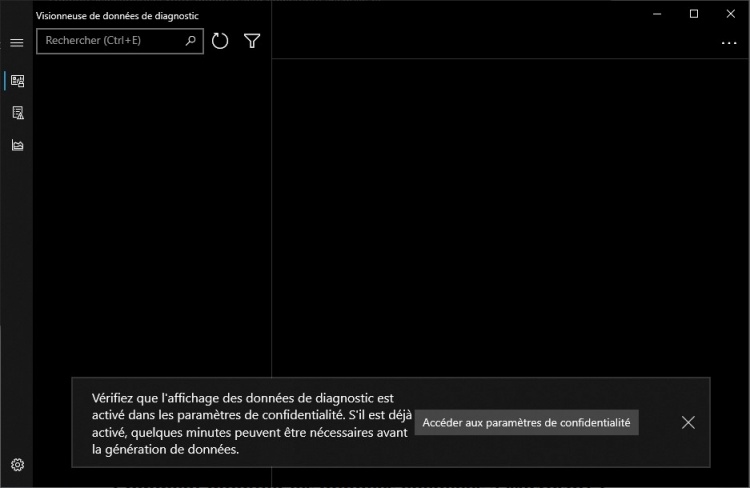
Microsoft a développé une application afin de vous permettre de voir quelles sont les données de diagnostic collectées en temps réel auprès de Windows et Office. Si vous souhaitez en avoir un aperçu, et peut-être vous rassurer sur certains aspects, je vous invite à la télécharger ci-dessous. Il vous suffira de parcourir l'application pour retrouver quelles sont les données transmises à la firme.
| 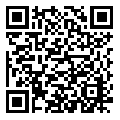 |
Comment modifier les données envoyées à Microsoft ?
Pour information, Windows 10 vous demande lors de sa première installation ce que vous souhaitez transmettre comme données de diagnostic. Cependant, si vous avez migré vers le nouveau système d’exploitation il y a un certain nombre d’années, ce paramètre est probablement configuré par défaut sur « Complet ». Si vous cherchez à modifier ce Paramètre afin de transmettre moins de données, il suffit de :
- vous rendre dans les Paramètres de Windows (Windows + i )/ Confidentialité / Diagnostics et commentaires
- changer d’option pour « De base » ou « Données de diagnostic requises » en fonction de votre version de Windows 10.
Sachez que si vous êtes un Insider, vous ne pourrez pas modifier cette option à moins de quitter le programme.
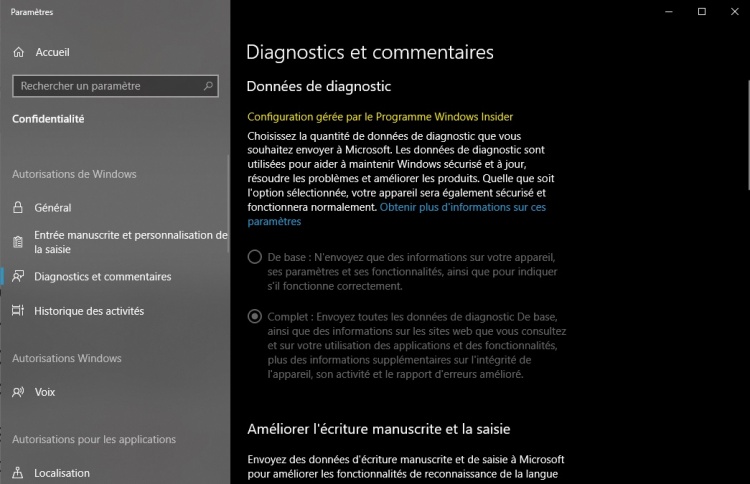
Une question sur Windows 10 ?


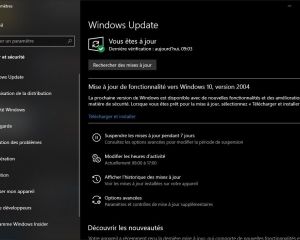
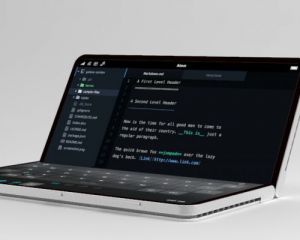


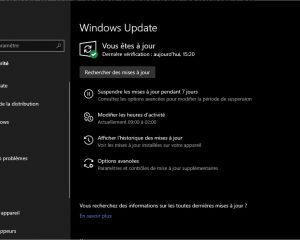
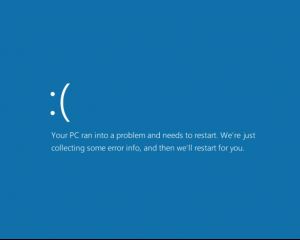


Voir les commentaires